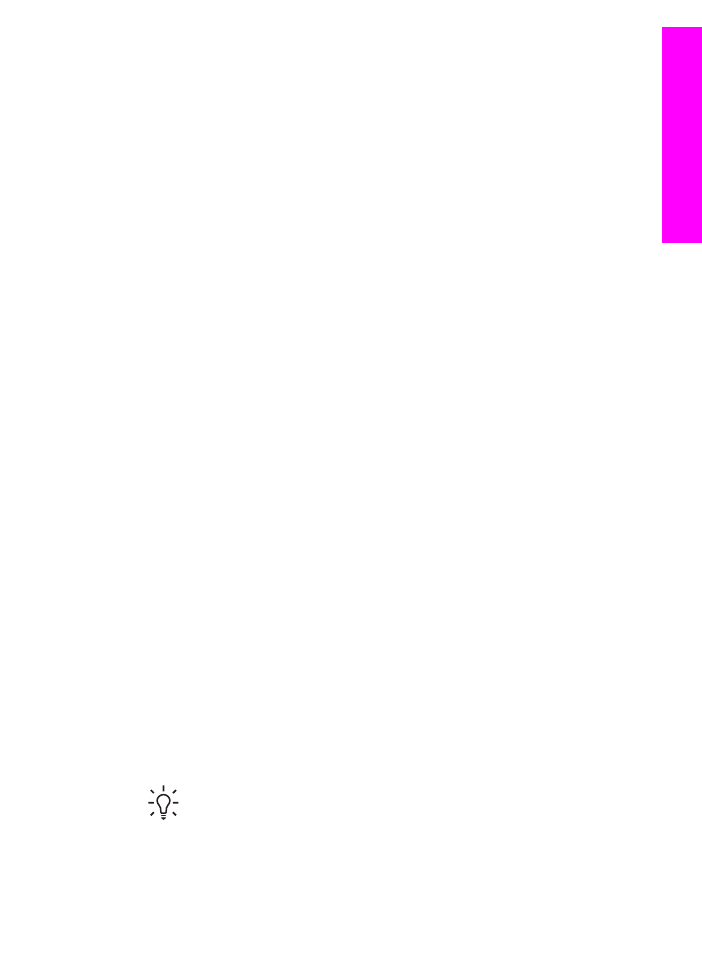
アプリケーションからの印刷
プリント設定のほとんどは、プリント元のソフトウェア
アプリケーションか
HP の ColorSmart テクノロジかによって自動的に処理されます。印刷の品質
の変更、特定の種類の用紙やフィルムに印刷、特殊機能の使用にのみ、手動
で設定を変更する必要があります。
文書の作成に使用したソフトウェア
アプリケーションから印刷するには (Windows
ユーザー
)
1. 用紙が給紙トレイにセットされていることを確認します。
2. お使いのソフトウェア アプリケーションで、「ファイル」 メニューの
「印刷」
をクリックします。
3. HP All-in-One をプリンタとして選択します。
4. 設定を変更する必要がある場合は、「プロパティ」 ダイアログ ボックス
を開くボタンをクリックします。
ソフトウェア
アプリケーションによっては、このボタンは 「プリファレ
ンス」、「プロパティ」、「オプション」、「プリンタ設定」、「プリ
ンタ」
などの名前になっています。
5. 「用紙/品質」、「レイアウト」、「機能」、「基本設定」、「カラー」
タブなどで、印刷ジョブのための適切なオプションを選択します。
ヒント
「印刷ショートカット」
タブで定義済みの印刷タスクの
いずれか
1 つを選択すると、現在の印刷ジョブに適したオプショ
ンを簡単に選択できます。「実行する印刷タスク」
一覧で、印刷
タスクの種類をクリックします。
その種類の印刷タスクのデフォ
ルト設定が設定されて、「印刷機能のショートカット」
タブに表
示されます。
必要に応じて、ここで設定を調整するか、または
ユーザー
ガイド
81
コンピ
ュータから
の印刷
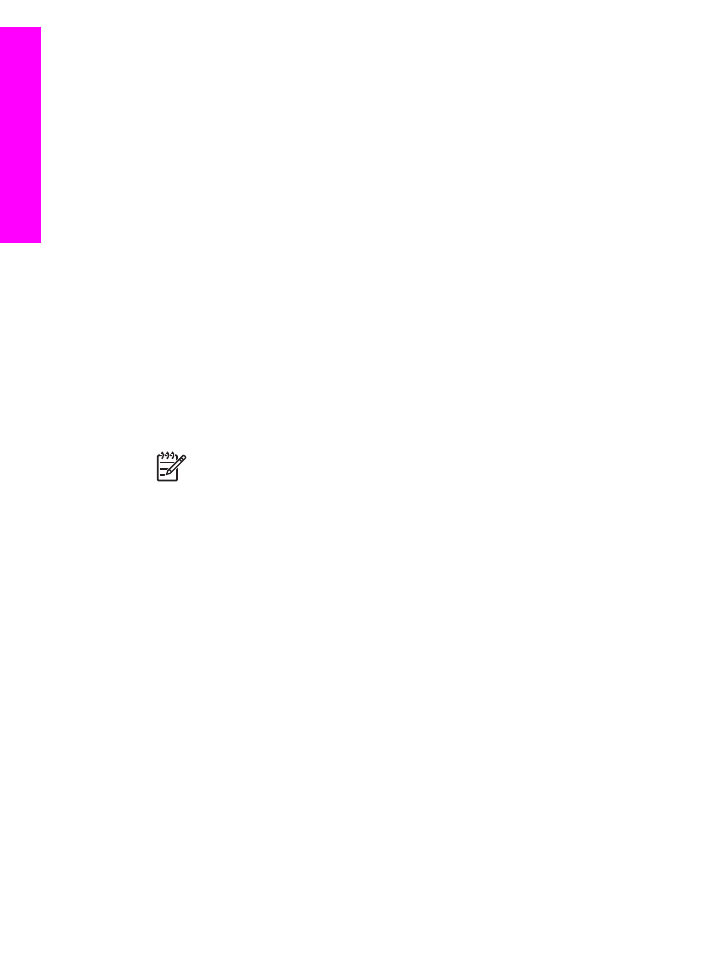
「プロパティ」
ダイアログ ボックスのその他のタブで変更するこ
とができます。
6. 「OK」 をクリックして、「プロパティ」 ダイアログ ボックスを閉じま
す。
7. 印刷を開始するには、「印刷」 か 「OK」 をクリックします。
文書の作成に使用したソフトウェア
アプリケーションから印刷するには (Macintosh
ユーザー
)
1. 用紙が給紙トレイにセットされていることを確認します。
2. 印刷を開始する前に、「セレクタ」 (OS 9)、「プリント センター」
(OS 10.2 以前)、または 「プリント設定ユーティリティ」 (OS 10.3 以
降
) で HP All-in-One を選択します。
3. お使いのソフトウェア アプリケーションの 「ファイル」 メニューで
「ページ設定」
を選択します。
「ページ設定」
ダイアログ ボックスが表示され、用紙のサイズ、方向、
倍率を指定することができます。
4. ページ属性を選択します。
–
用紙のサイズを選択します。
–
方向を選択します。
–
倍率を入力します。
注記
OS 9 では 「ページ設定」 ダイアログ ボックスに、画像の
左右反転オプションと、両面印刷用の用紙余白調整オプションが
あります。
5. 「OK」をクリックします。
6. お使いのソフトウェア アプリケーションの 「ファイル」 メニューで
「プリント」
を選択します。
「プリント」
ダイアログ ボックスが表示されます。 OS 9 を使用してい
る場合は、「全般」
パネルが開きます。 OS X を使用している場合は、
「印刷部数と印刷ページ」
パネルが開きます。
7. 印刷するプロジェクトに適するように、ポップアップ メニューでそれぞ
れのオプションの印刷設定を変更します。
8. 印刷を開始するには、「プリント」 をクリックします。